Bar ingen; iPhone X er det mest spennende produktet Apple har gitt ut på mange år. Det er den første redesignede iPhonen på lenge; det er ingen Hjem-knapp, skjermen er kant-til-kant, Face ID er utmerket, og listen fortsetter. Det er en helt ny dag, og med den er noen fantastiske skjulte funksjoner på iPhone X som bare venter på å bli oppdaget!
Innhold
- I SLEKT:
-
Skjulte funksjoner på iPhone X: Alle ting med Face ID
- Smarte notifikasjoner
- Display dimming
- Lavere volum
- Deaktiver ansiktsgjenkjenning
- Trykk for å vekke på iPhone X
- Multitasking oppgradering
- Tilgjengelighet er ikke borte
- Deaktiver Face ID raskt
- Videozoom
-
Animoji-karakterendring
- Relaterte innlegg:
I SLEKT:
- Et dusin og ett tips for å lære med din nye iPhone X
- iPhone X – En detaljert gjennomgang
På grunn av designendringene er iPhone X avhengig av Face ID og bevegelser. iPhone X-brukere må lære seg primær iPhone-navigasjon på nytt, men det gest-baserte grensesnittet gir mulighet for noen kraftige nye alternativer. Face ID åpner også for nye muligheter, og det er mange nye og ikke så åpenbare funksjoner for ansiktsgjenkjenning. Her er noen gjemt under overflaten på iPhone X som gjør bruken av enheten enda mer til glede.
Skjulte funksjoner på iPhone X: Alle ting med Face ID 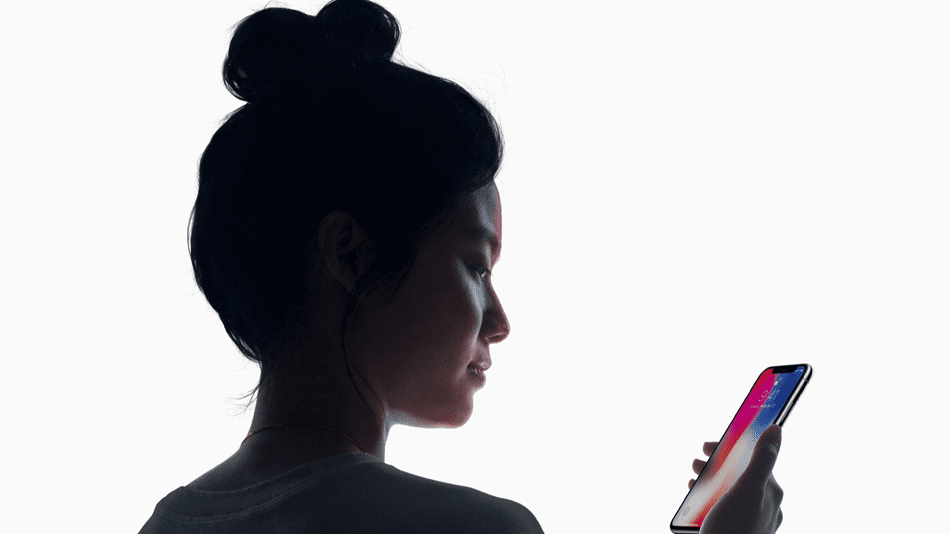
Face ID er en av hovedfunksjonene til iPhone X. Ansiktsgjenkjenning på iPhone har åpnet døren for noen fine triks du sannsynligvis ikke er klar over skjer på iPhone X.
Smarte notifikasjoner
Når du ser på varsler på iPhone X, vil du se en forhåndsvisning av meldinger, e-poster osv. Men hvis du ikke var deg, ville det ikke vært noen forhåndsvisning. iPhone X bruker Face ID for å sikre at det er deg som sjekker varslinger før du avslører en forhåndsvisning. Intuitiv.
Display dimming
Tidligere ble det å lese en nyhetssak eller sjekke Twitter på iPhone alltid avbrutt av det konstante behovet for å fortsette å trykke på iPhones dimmede skjerm hvert 30. sekund eller så. På iPhone X er denne lille irritasjonen ikke lenger. Før du dimmer skjermen, vil frontkameraet sjekke om oppmerksomheten din er på skjermen. Hvis det er det, forblir det tent. Ikke mer konstant trykking.
Lavere volum 
En lignende funksjon gjelder når du bruker iPhone, og et varsel eller anrop kommer inn. Hvis iPhone-volumet er helt oppe, vil kameraet se etter oppmerksomheten din før den gir et varsel. Hvis den oppdager at du bruker telefonen, vil lyden bli tonet ned. Det samme gjelder for alarmfunksjonen. iPhone X senker automatisk alarmvolumet når den gjenkjenner din FaceID.
Deaktiver ansiktsgjenkjenning
Konsensus er at hastigheten til Face ID er et sted mellom første og andre generasjon Touch ID-sensor. Ut av esken sjekker Face ID etter oppmerksomheten din før den låses opp, noe som ser ut til å ta et ekstra brøkdel av et sekund. Det er imidlertid et alternativ i Innstillinger for å slå av oppmerksomhetsdeteksjon. Selv om dette er mindre sikkert, har jeg personlig ikke funnet meg selv i en situasjon der det ekstra laget er nødvendig. Det gjør også Face ID litt raskere.
Trykk for å vekke på iPhone X 
Bare å vekke iPhone for å sjekke klokkeslettet er en av de mest grunnleggende bruken av Hjem-knapp. Med iPhone X er denne enkle oppgaven mye mer håndterbar. Nå kan du trykke hvor som helst på skjermen for å vekke skjermen. Etter noen dager har dette blitt en nesten hjerneløs reaksjon når jeg trenger å vekke skjermen.
Multitasking oppgradering
Med iPhone X er tiden borte med å dobbeltklikke på Hjem-knappen for å få opp multitasking. Multitasking-bytteren kan nå utløses ved å sveipe opp fra bunnen av skjermen og enten holde fingeren på glasset eller sveipe fra bunnen mot høyre side av skjermen.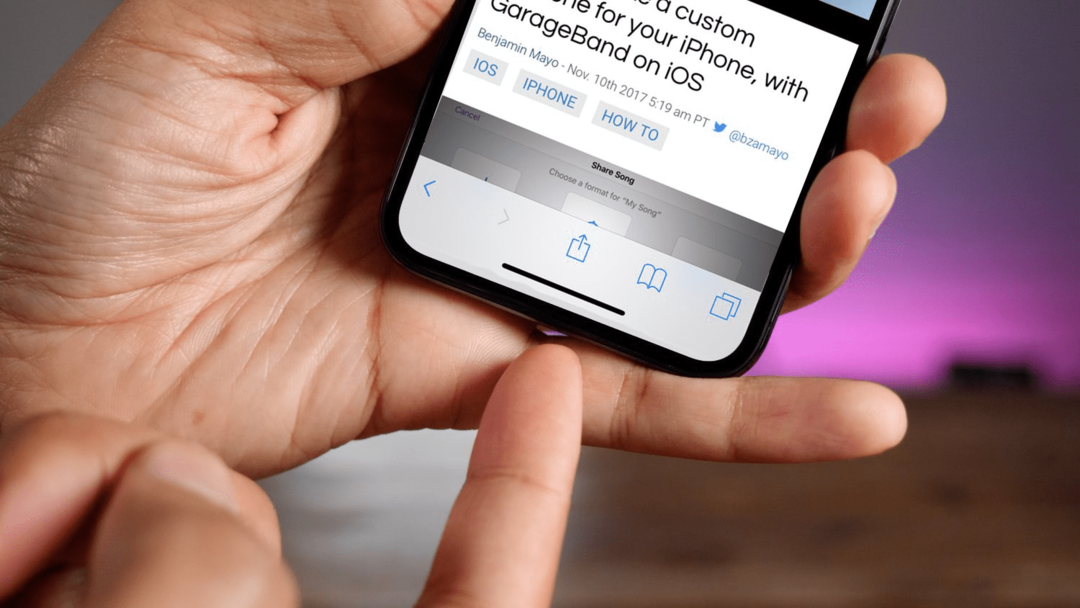
Den beste multitasking-funksjonen er imidlertid muligheten til å endelig bytte frem og tilbake mellom apper med en enkelt bevegelse. Tidligere har det alltid vært belastende å bytte mellom apper på iPhone. Nå er det bare å sveipe fra venstre til høyre på hjemmeindikatoren (den alltid tilstedeværende horisontale linjen nederst på iPhone X-skjermen). Dette lar deg bytte frem og tilbake mellom apper raskt.
Tilgjengelighet er ikke borte
Det var uklart om Reachability ville være tilgjengelig på iPhone X. Med 5,8-tommers skjermen er det en tohåndssak for de fleste av oss å nå den øverste delen av iPhone X. Heldigvis er Reachability et alternativ som kan slås på i Tilgjengelighet-menyen i Innstillinger-appen. 
Når den er aktivert, kan du skyve fingeren ned på hjemmeindikatoren for å utløse Reachability. Gesten tar noen forsøk på å få taket på, men det er fint at funksjonen fortsatt er der.
Deaktiver Face ID raskt
Hvis du noen gang befinner deg i en situasjon der du ønsker å forhindre at noen tvinger deg til å låse opp din iPhone ved å bruke Face ID, kan du holde sideknappen og en av volumknappene på iPhone X for å deaktivere Face ID. Den eneste måten å komme inn på iPhone når dette er gjort, er å angi passordet ditt.
Videozoom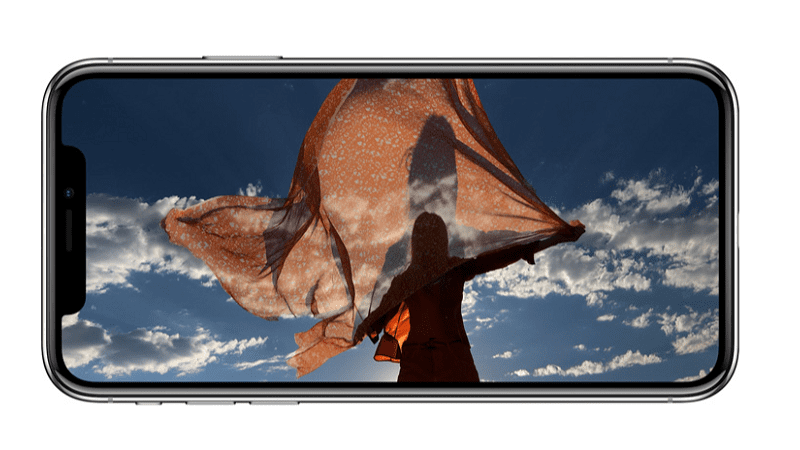
Det brede størrelsesforholdet til iPhone X betyr at videoene dine er i letter-box på sidene. Du kan imidlertid knipe for å zoome på en video for å fylle hele skjermen hvis du ser på et TV-program, en film eller en video i støttede apper (dvs. YouTube har blitt oppdatert for å støtte funksjonen). Dette kuttet av en del av videoen, men jeg synes det er engasjerende å se video på hele iPhone X-skjermen. Husk at hakket kan gå deg litt på nervene med denne tilnærmingen også.
Animoji-karakterendring 
Animojis på iPhone X har blitt den mest populære smarttelefonfunksjonen i dag. Å ta opp en animoji med iPhone X er enkelt og veldig intuitivt. Det skjulte trikset er å endre animoji-karakteren etter at du har spilt inn meldingen. Du kan sveipe mellom de forskjellige animojiene og endre videoen selv etter at du er ferdig med å ta opp med en. Gå videre og prøv det!
Jeg håper du fant disse tipsene nyttige. Oppdaget noen skjulte iPhone X-tips selv? La oss